Kategorien in Outlook importieren
Diese Anleitung ist nur unter Windows und mit Outlook ausführbar. Für andere Betriebssysteme, wie zum Beispiel MacOS, müssen die Kategorien händisch neu angelegt werden. Mit dieser Anleitung importierte Kategorien werden direkt ins Postfach eingeführt und damit auch für andere Betriebssysteme und die Outlook Web App (OWA) übernommen.
Die Kategorien müssen in zwei Schritten importiert werden: ein Schritt vor dem Umzug und einer nach dem Umzug.
Schritt 1: Vor dem Umzug
1. Kicken Sie mit der rechten Maustaste auf dei Datei „kategorien-exportieren.ps1“ und speichern Sie dann die Datei mit „Link speichern unter...“ auf Ihrem Gerät ab.
2. Navigieren Sie zu dem Ordner, in welchem Sie die Datei gespeichert haben und klicken Sie mit Rechtsklick auf die Datei „kategorien-exportieren.ps1“:
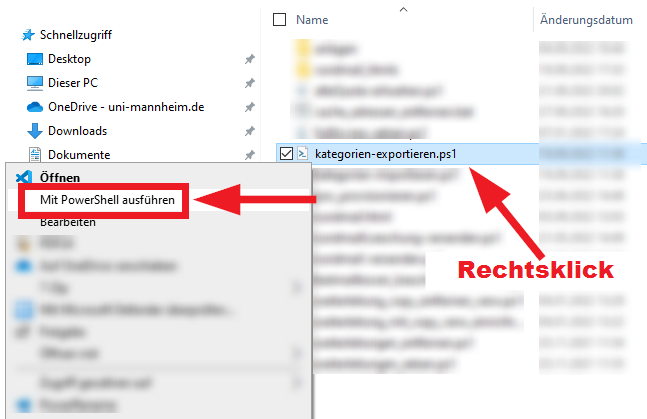
3. Es öffnet sich zunächst ein blaues Fenster, welches sich wieder schließt und danach ein weiteres. Klicken Sie in diesem „Ordner-auswählen“-Fenster auf das gesamte Postfach (also nicht nur den „Posteingang“!), dessen Kategorien exportiert werden sollen und danach auf den „OK“-Button:
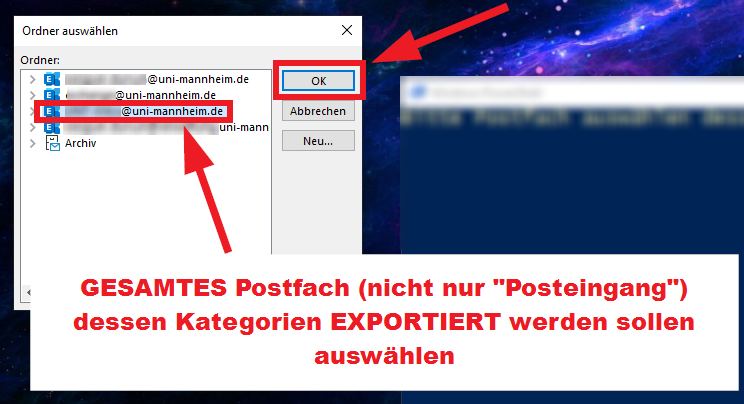
4. Es wird daraufhin die Datei „kategorien_export.csv“ auf Ihrem Desktop abgelegt. Bitte behalten Sie diese Datei, bis Ihr Postfach umgezogen wurde. In diese Datei wurden alle Ihre Kategorien kopiert.
Schritt 2: Nach dem Umzug
1. Kicken Sie mit der rechten Maustaste auf die Datei „kategorien-importieren.ps1“ und speichern Sie dann die Datei mit „Link speichern unter...“ auf Ihrem Gerät ab.
2. Navigieren Sie zu dem Ordner, in welchem Sie die Datei gespeichert haben und klicken Sie mit Rechtsklick auf die Datei „kategorien-importieren.ps1“:
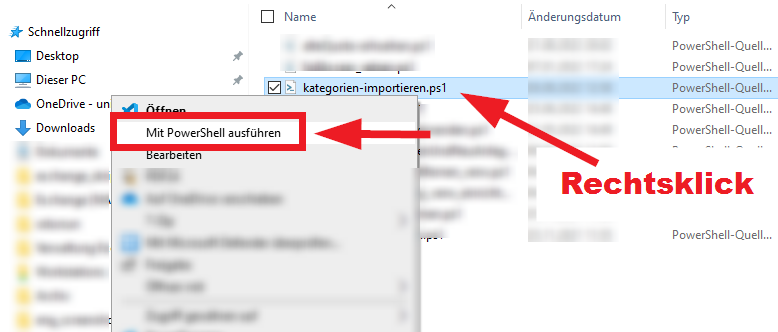
3. Es öffnet sich zunächst ein blaues Fenster, welches sich wieder schließt und danach ein weiteres. Klicken Sie in diesem „Ordner-auswählen“-Fenster auf das gesamte Postfach (also nicht nur den „Posteingang“!), in welches die Kategorien importiert werden sollen und danach auf den „OK“-Button:
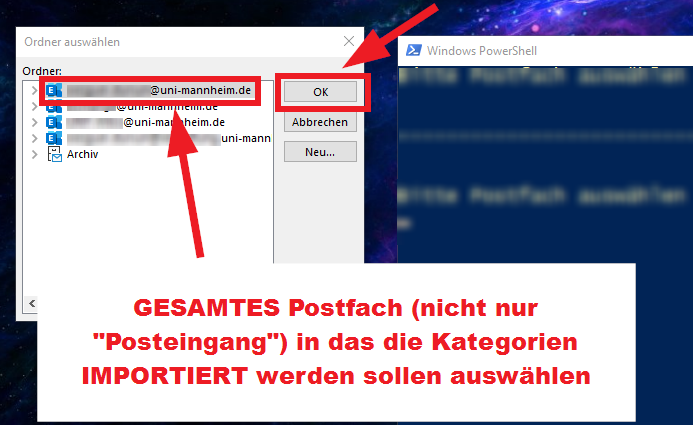
4. Die Kategorien werden daraufhin in das gewählte Postfach importiert und das zweite offene Fenster schließt sich.
Info: Sie können eventuelle kurz angezeigte Fehlermeldungen ignorieren.
Diese werden generiert, wenn schon vorhandene Kategorien nicht importiert werden können, wie zum Beispiel die fünf Standard-Kategorien, die jedes Postfach initial erhält. Es werden keine vorhandenen Kategorien überschrieben.
5. Vergewissern Sie sich, dass die Kategorien importiert wurden. Danach können Sie die Datei „kategorien_export.csv“ auf Ihrem Desktop löschen.